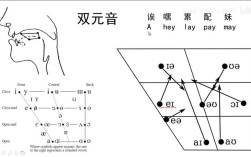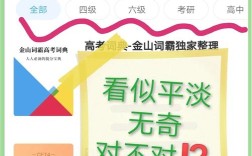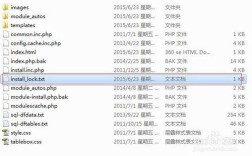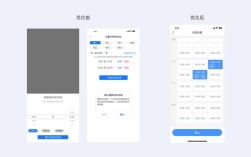在数字化时代,浏览器的编码设置直接影响着用户对网页内容的正确解读,尤其是当访问包含非主流语言字符(如繁体中文、日文、韩文等)的网站时,编码错误可能导致页面显示为乱码,严重影响阅读和使用体验,360浏览器作为国内用户量较大的浏览器之一,提供了灵活的编码切换功能,帮助用户解决因编码不匹配导致的乱码问题,本文将详细介绍360浏览器修改编码的具体方法、不同场景下的操作步骤,以及编码设置的相关注意事项,并附上常见问题解答,助您轻松应对各种网页编码问题。
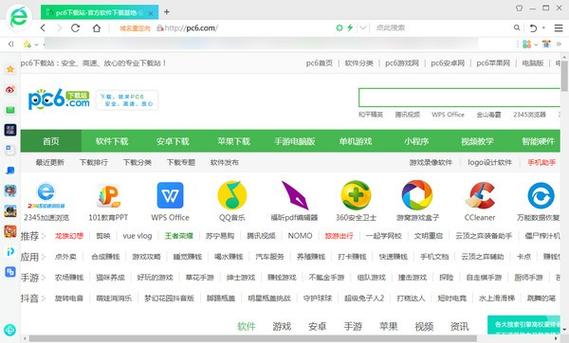
360浏览器修改编码的基础方法
360浏览器支持多种编码格式,用户可根据网页实际显示情况手动切换编码,基础操作步骤如下:
- 通过菜单栏修改:打开360浏览器,点击右上角的“三”形菜单图标(三条横线),在弹出的下拉菜单中找到“编码”选项,鼠标悬停后会展开子菜单,其中列出如“UTF-8”“GBK”“GB2312”“Big5”等常见编码格式,若当前网页编码正确,子菜单中会有一个对勾标识对应的编码选项;若显示乱码,可依次尝试“UTF-8”和“GBK”,这两种编码是目前中文网页最常用的格式,能解决大部分乱码问题。
- 通过右键菜单修改:在出现乱码的网页页面任意位置点击鼠标右键,在弹出的快捷菜单中选择“编码”,同样会展开编码列表,用户可根据需求选择合适的编码格式,此方法适用于不想通过顶部菜单操作的场景,操作更便捷。
不同场景下的编码调整技巧
(一)访问繁体中文网站时的编码设置
当打开繁体中文网站(如香港、台湾地区的网页)时,若页面显示为乱码,通常需要切换至“Big5”编码(又称大五码),具体操作:点击菜单栏“编码”→“Big5”,页面会立即重新加载并正确显示繁体中文,若“Big5”选项未出现在编码列表中,可点击“编码”列表底部的“更多”按钮,在扩展编码列表中查找并选择。
(二)浏览外语网站时的编码选择
访问日文、韩文或俄语等外语网站时,需根据网站语言选择对应编码。
- 日文网站:尝试“Shift_JIS”编码;
- 韩文网站:选择“EUC-KR”或“UTF-8”;
- 俄语网站:选择“Windows-1251”或“KOI8-R”。
操作路径与上述方法一致,均在“编码”子菜单中查找对应选项,若不确定编码类型,可优先尝试“UTF-8”,因其作为国际通用编码,支持全球多数语言字符。
(三)批量处理多个乱码网页的编码设置
若用户需要同时浏览多个乱码网页,逐一手动切换编码较为繁琐,此时可使用360浏览器的“自动检测编码”功能:点击“编码”→“自动检测编码”,浏览器会自动分析网页内容并尝试匹配最合适的编码,若自动检测不准确,可手动切换,在360浏览器的“设置”→“高级设置”中,找到“网页设置”选项,勾选“总是自动检测编码”,可使浏览器在后续访问网页时自动应用编码匹配功能,减少手动操作。
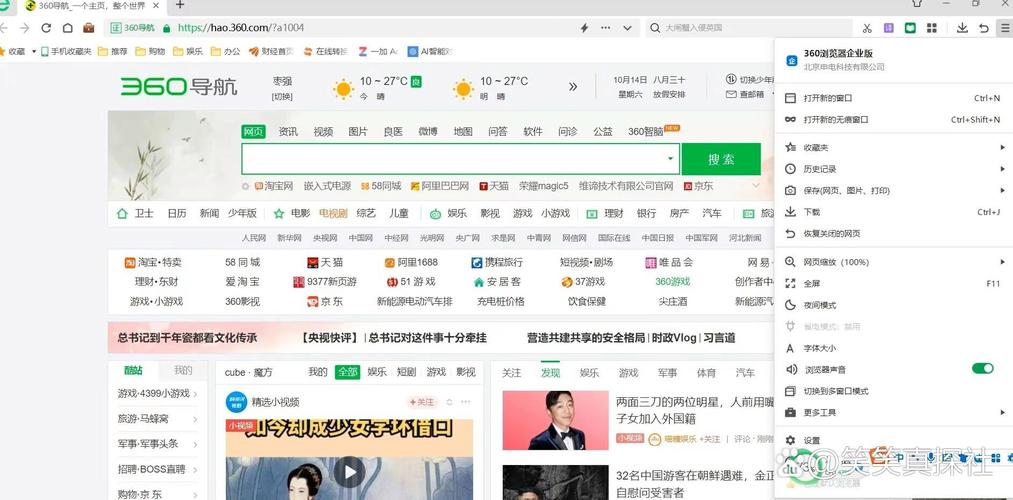
编码设置的高级选项与注意事项
(一)自定义编码快捷键
为提高操作效率,用户可为常用编码设置快捷键,在360浏览器“设置”→“快捷键设置”中,找到“编码”相关选项,点击“添加快捷键”,输入键盘组合(如Ctrl+Shift+1对应UTF-8),保存后即可通过快捷键快速切换编码。
(二)编码设置对网页加载速度的影响
频繁切换编码或依赖“自动检测编码”可能会导致网页加载速度略微变慢,因浏览器需额外分析内容,建议仅在出现乱码时切换编码,并优先尝试“UTF-8”和“GBK”两种主流编码,减少不必要的检测操作。
(三)编码与网页内容的兼容性
部分老旧网站可能采用非标准编码(如“GB2312”),而现代浏览器默认优先支持“UTF-8”,若切换“GB2312”后仍显示乱码,可能是网页本身编码声明错误,此时可尝试使用浏览器插件(如“编码助手”)辅助修复,或联系网站管理员更新编码设置。
相关问答FAQs
问题1:为什么我切换了编码,网页还是显示乱码?
解答:若切换编码后乱码仍未解决,可能原因包括:
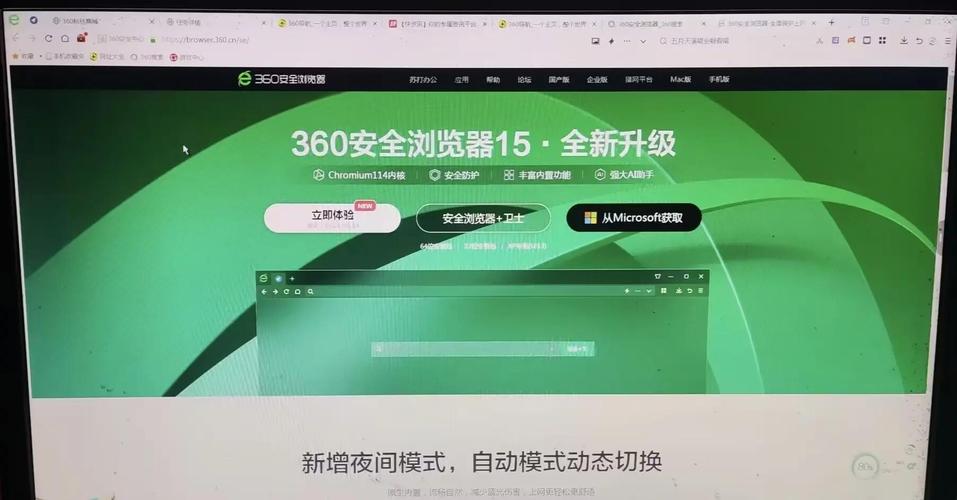
- 网页本身编码声明错误,实际编码与声明不符; 包含损坏或特殊字符,超出所选编码的支持范围;
- 浏览器缓存导致未重新加载页面,建议尝试清除浏览器缓存后重新访问网页,或使用其他浏览器(如Chrome、Firefox)打开对比,判断是否为特定浏览器兼容性问题。
问题2:如何让360浏览器默认使用特定编码,避免每次手动切换?
解答:可通过修改浏览器默认编码设置实现:
- 打开360浏览器,点击右上角菜单→“设置”;
- 在“设置”页面中选择“高级设置”→“网页设置”;
- 找到“默认编码”选项,在下拉菜单中选择常用的编码(如“UTF-8”);
- 点击“确定”保存设置,此后,浏览器在访问未声明编码的网页时,将优先使用默认编码,减少手动切换次数。